win10家庭版系统无法安装软件的最新解决方法
1、win10不能安装软件怎么办,win10安装不了软件,【win10图标】右键单击。
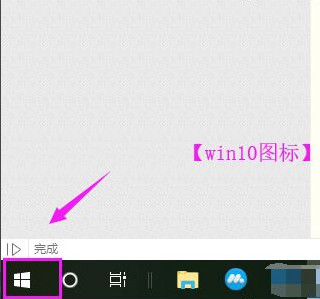
2、【win10图标】右键单击后,【设置】图标也单击开。
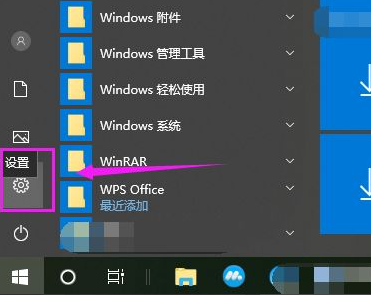
3、【设置】图标也单击开后,【应用】随手单击开。
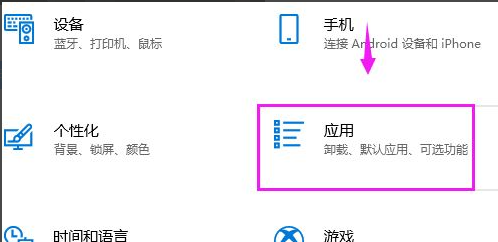
4、【应用】开启之后,【应用和功能】也启动下。
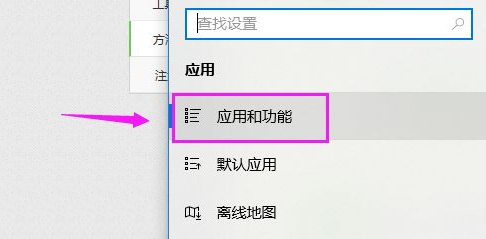
5、【应用和功能】界面里,应用安装设置的是【仅允许安装来自Microsoft store的应用】。
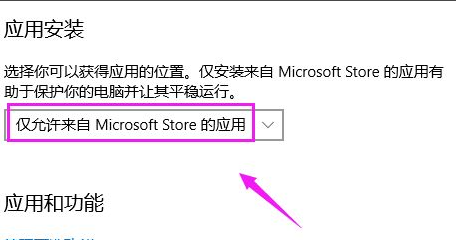
6、那么,我们就要将其改为【允许安装任何来源应用】就行了。
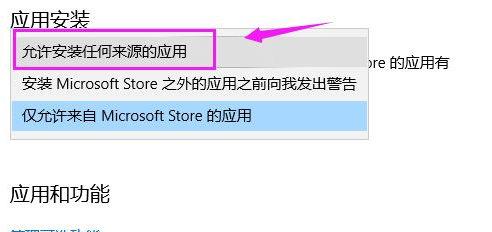
以上就是win10家庭版系统无法安装软件的最新解决方法,大家按照上面的方法来进行设置后,应该就不会碰到安装软件一直提示错误的情况了。
分享到: